يقدّم Android 15 ميزات وواجهات برمجة تطبيقات رائعة للمطوّرين. توضّح الأقسام التالية هذه الميزات لمساعدتك على البدء في استخدام واجهات برمجة التطبيقات ذات الصلة.
للحصول على قائمة مفصّلة بواجهات برمجة التطبيقات التي تمت إضافتها وتعديلها وإزالتها، يُرجى الاطّلاع على تقرير الاختلافات في واجهات برمجة التطبيقات. للحصول على تفاصيل حول واجهات برمجة التطبيقات المضافة، يُرجى الانتقال إلى مرجع واجهة برمجة تطبيقات Android. بالنسبة إلى Android 15، ابحث عن واجهات برمجة التطبيقات التي تمت إضافتها في المستوى 35 لواجهة برمجة التطبيقات. للتعرّف على المجالات التي قد تؤثّر فيها تغييرات النظام الأساسي في تطبيقاتك، احرص على الاطّلاع على التغييرات في سلوك Android 15 للتطبيقات التي تستهدف Android 15 ولجميع التطبيقات.
الكاميرا والوسائط
يتضمّن Android 15 مجموعة متنوعة من الميزات التي تحسّن تجربة استخدام الكاميرا والوسائط، وتتيح لك الوصول إلى الأدوات والأجهزة التي تساعد صنّاع المحتوى في تنفيذ أفكارهم الإبداعية على Android.
لمزيد من المعلومات حول أحدث الميزات والحلول المتاحة للمطوّرين في ما يتعلّق بالوسائط والكاميرا على Android، يمكنك مشاهدة جلسة إنشاء تجارب حديثة للوسائط والكاميرا على Android من مؤتمر Google I/O.
تحسين الإضاءة المنخفضة
Android 15 introduces Low Light Boost, an auto-exposure mode available to both Camera 2 and the night mode camera extension. Low Light Boost adjusts the exposure of the Preview stream in low-light conditions. This is different from how the night mode camera extension creates still images, because night mode combines a burst of photos to create a single, enhanced image. While night mode works very well for creating a still image, it can't create a continuous stream of frames, but Low Light Boost can. Thus, Low Light Boost enables camera capabilities, such as:
- Providing an enhanced image preview, so users are better able to frame their low-light pictures
- Scanning QR codes in low light
If you enable Low Light Boost, it automatically turns on when there's a low light level, and turns off when there's more light.
Apps can record off the Preview stream in low-light conditions to save a brightened video.
For more information, see Low Light Boost.
عناصر التحكّم في الكاميرا داخل التطبيق
Android 15 adds an extension for more control over the camera hardware and its algorithms on supported devices:
- Advanced flash strength adjustments enabling precise control of flash
intensity in both
SINGLEandTORCHmodes while capturing images.
التحكّم في مساحة HDR
Android 15 chooses HDR headroom that is appropriate for the underlying device
capabilities and bit-depth of the panel. For pages that have lots of SDR
content, such as a messaging app displaying a single HDR thumbnail, this
behavior can end up adversely influencing the perceived brightness of the SDR
content. Android 15 lets you control the HDR headroom with
setDesiredHdrHeadroom to strike a balance between SDR
and HDR content.
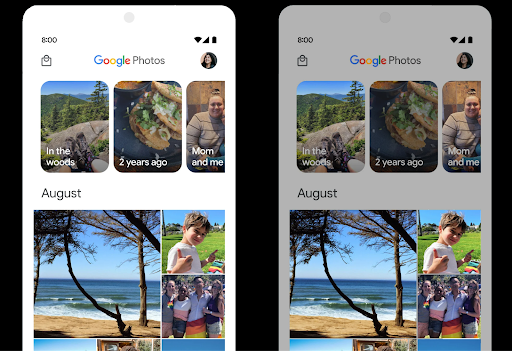
التحكّم في مستوى الصوت

يتيح نظام التشغيل Android 15 معيار CTA-2075 لمساعدتك في معرفة تجنب تناقضات ارتفاع الصوت والتأكد من عدم اضطرار المستخدمين إلى ضبط مستوى الصوت عند التبديل بين المحتوى. يستفيد النظام من البيانات خصائص أجهزة الإخراج (سماعات الرأس ومكبرات الصوت) إلى جانب البيانات الوصفية لارتفاع الصوت المتوفرة في محتوى الصوت بتنسيق AAC لضبط ارتفاع الصوت ومستويات ضغط النطاق الديناميكي
لتفعيل هذه الميزة، عليك التأكّد من توفّر البيانات الوصفية لمستوى الصوت في
محتوى AAC وتفعيل ميزة النظام الأساسي في تطبيقك. ولإجراء ذلك، عليك
إنشاء عنصر LoudnessCodecController من خلال
استدعاء طريقة المصنع create مع معرّف جلسة المحتوى الصوتي من AudioTrack المرتبط، ما يؤدي بدوره إلى
بدء تطبيق تعديلات الصوت تلقائيًا. يمكنك تمرير
OnLoudnessCodecUpdateListener لتعديله أو فلترته
معاملات ارتفاع الصوت قبل تطبيقها
MediaCodec
// Media contains metadata of type MPEG_4 OR MPEG_D
val mediaCodec = …
val audioTrack = AudioTrack.Builder()
.setSessionId(sessionId)
.build()
...
// Create new loudness controller that applies the parameters to the MediaCodec
try {
val lcController = LoudnessCodecController.create(mSessionId)
// Starts applying audio updates for each added MediaCodec
}
سيتم أيضًا تحديث AndroidX media3 ExoPlayer لاستخدام
واجهات برمجة تطبيقات LoudnessCodecController من أجل دمج سلس للتطبيقات
أجهزة MIDI 2.0 الافتراضية
Android 13 added support for connecting to MIDI 2.0 devices using USB, which communicate using Universal MIDI Packets (UMP). Android 15 extends UMP support to virtual MIDI apps, enabling composition apps to control synthesizer apps as a virtual MIDI 2.0 device just like they would with an USB MIDI 2.0 device.
فك تشفير برامج AV1 بشكل أكثر كفاءة

dav1d هو برنامج فك ترميز AV1 الرائج من VideoLAN، وهو متاح لأجهزة Android التي لا تتيح فك ترميز AV1 في الأجهزة. ويحقّق برنامج dav1d أداءً أفضل بثلاث مرات مقارنةً ببرنامج فك ترميز AV1 القديم، ما يتيح تشغيل محتوى AV1 بدقة عالية لعدد أكبر من المستخدمين، بما في ذلك بعض الأجهزة المنخفضة ومتوسطة المستوى.
يجب أن يوافق تطبيقك على استخدام dav1d من خلال استدعائه بالاسم
"c2.android.av1-dav1d.decoder". سيتم استخدام dav1d كبرنامج الترميز والترميز التلقائي لبرنامج AV1 في تحديث لاحق. وتمّت إتاحة هذه الميزة بشكل موحّد ونشرها على
أجهزة Android 11 التي تتلقّى تحديثات نظام Google Play.
إنتاجية المطوّرين وأدواتهم
مع أنّ معظم جهودنا لتحسين إنتاجيتك تركّز على أدوات مثل استوديو Android وJetpack Compose ومكتبات Android Jetpack، إلا أنّنا نبحث دائمًا عن طرق في المنصة لمساعدتك في تحقيق أهدافك بسهولة أكبر.
تعديلات على OpenJDK 17
Android 15 continues the work of refreshing Android's core libraries to align with the features in the latest OpenJDK LTS releases.
The following key features and improvements are included:
- Quality-of-life improvements around NIO buffers
- Streams
- Additional
mathandstrictmathmethods utilpackage updates including sequencedcollection,map, andsetByteBuffersupport inDeflater- Security updates such as
X500PrivateCredentialand security key updates
These APIs are updated on over a billion devices running Android 12 (API level 31) and higher through Google Play System updates, so you can target the latest programming features.
تحسينات على ملفات PDF
يتضمن Android 15 تحسينات مهمة على PdfRenderer
واجهات برمجة التطبيقات. يمكن للتطبيقات دمج ميزات متقدّمة، مثل عرض
الملفات المحمية بكلمة مرور والتعليقات التوضيحية وتعديل النماذج
والبحث والاختيار مع النسخ. ملف PDF بتنسيق المساواة بين نقاط الاتصال
يتم دعم التحسينات لتسريع عرض ملفات PDF المحلية وتقليل استخدام الموارد.
تستخدم مكتبة ملفات PDF في Jetpack واجهات برمجة التطبيقات هذه لتسهيل عملية إضافة ملفات PDF.
إمكانيات العرض لتطبيقك.
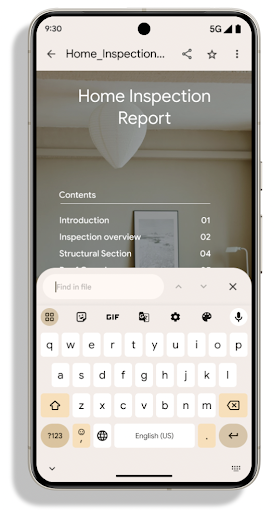
تم نقل PdfRenderer إلى وحدة يمكن تحديثها باستخدام تحديثات نظام
Google Play بغض النظر عن إصدار النظام الأساسي، وسنوفّر
هذه التغييرات مرة أخرى لنظام التشغيل Android 11 (المستوى 30 من واجهة برمجة التطبيقات) من خلال إنشاء إصدار متوافق
قبل Android 15 من واجهة برمجة التطبيقات، والذي يُعرف باسم
PdfRendererPreV.
تحسينات على التبديل التلقائي للغات
أضاف نظام التشغيل Android 14 ميزة التعرّف على محتوى الصوت بعدّة لغات على الجهاز مع التبديل التلقائي بين اللغات، ولكن قد يؤدي ذلك إلى حذف كلمات، خاصةً عند التبديل بين اللغات بدون فترة راحة بين العبارة والعبارة الأخرى. يضيف نظام التشغيل Android 15 عناصر تحكّم إضافية لمساعدة التطبيقات في ضبط عملية التبديل هذه
حسب حالة الاستخدام.
يحدّد الخيار EXTRA_LANGUAGE_SWITCH_INITIAL_ACTIVE_DURATION_TIME_MILLIS
التبديل التلقائي ببداية جلسة الصوت، بينما يؤدي الخيار
EXTRA_LANGUAGE_SWITCH_MATCH_SWITCHES إلى إيقاف
تبديل اللغة بعد عدد محدّد من عمليات التبديل. تكون هذه الخيارات مفيدة بشكلٍ خاص إذا كنت تتوقّع أن يتم التحدّث بلغة واحدة
أثناء الجلسة التي من المفترض أن يتم رصدها تلقائيًا.
تحسين واجهة برمجة التطبيقات للخطوط المتغيّرة OpenType
يعمل نظام التشغيل Android 15 على تحسين سهولة استخدام الخط المتغيّر OpenType. يمكنك إنشاء
مثيل FontFamily من خط متغيّر بدون تحديد محاور الوزن
باستخدام واجهة برمجة التطبيقات buildVariableFamily. يلغي عارض النص القيمة
من المحور wght لمطابقة النص المعروض.
يؤدي استخدام واجهة برمجة التطبيقات إلى تبسيط الرمز البرمجي لإنشاء Typeface بشكل كبير:
Kotlin
val newTypeface = Typeface.CustomFallbackBuilder( FontFamily.Builder( Font.Builder(assets, "RobotoFlex.ttf").build()) .buildVariableFamily()) .build()
Java
Typeface newTypeface = Typeface.CustomFallbackBuilder( new FontFamily.Builder( new Font.Builder(assets, "RobotoFlex.ttf").build()) .buildVariableFamily()) .build();
في السابق، لكي تتمكّن من إنشاء Typeface نفسها، كنت تحتاج إلى مزيد من الرموز البرمجية:
Kotlin
val oldTypeface = Typeface.CustomFallbackBuilder( FontFamily.Builder( Font.Builder(assets, "RobotoFlex.ttf") .setFontVariationSettings("'wght' 400") .setWeight(400) .build()) .addFont( Font.Builder(assets, "RobotoFlex.ttf") .setFontVariationSettings("'wght' 100") .setWeight(100) .build() ) .addFont( Font.Builder(assets, "RobotoFlex.ttf") .setFontVariationSettings("'wght' 200") .setWeight(200) .build() ) .addFont( Font.Builder(assets, "RobotoFlex.ttf") .setFontVariationSettings("'wght' 300") .setWeight(300) .build() ) .addFont( Font.Builder(assets, "RobotoFlex.ttf") .setFontVariationSettings("'wght' 500") .setWeight(500) .build() ) .addFont( Font.Builder(assets, "RobotoFlex.ttf") .setFontVariationSettings("'wght' 600") .setWeight(600) .build() ) .addFont( Font.Builder(assets, "RobotoFlex.ttf") .setFontVariationSettings("'wght' 700") .setWeight(700) .build() ) .addFont( Font.Builder(assets, "RobotoFlex.ttf") .setFontVariationSettings("'wght' 800") .setWeight(800) .build() ) .addFont( Font.Builder(assets, "RobotoFlex.ttf") .setFontVariationSettings("'wght' 900") .setWeight(900) .build() ).build() ).build()
Java
Typeface oldTypeface = new Typeface.CustomFallbackBuilder( new FontFamily.Builder( new Font.Builder(assets, "RobotoFlex.ttf") .setFontVariationSettings("'wght' 400") .setWeight(400) .build() ) .addFont( new Font.Builder(assets, "RobotoFlex.ttf") .setFontVariationSettings("'wght' 100") .setWeight(100) .build() ) .addFont( new Font.Builder(assets, "RobotoFlex.ttf") .setFontVariationSettings("'wght' 200") .setWeight(200) .build() ) .addFont( new Font.Builder(assets, "RobotoFlex.ttf") .setFontVariationSettings("'wght' 300") .setWeight(300) .build() ) .addFont( new Font.Builder(assets, "RobotoFlex.ttf") .setFontVariationSettings("'wght' 500") .setWeight(500) .build() ) .addFont( new Font.Builder(assets, "RobotoFlex.ttf") .setFontVariationSettings("'wght' 600") .setWeight(600) .build() ) .addFont( new Font.Builder(assets, "RobotoFlex.ttf") .setFontVariationSettings("'wght' 700") .setWeight(700) .build() ) .addFont( new Font.Builder(assets, "RobotoFlex.ttf") .setFontVariationSettings("'wght' 800") .setWeight(800) .build() ) .addFont( new Font.Builder(assets, "RobotoFlex.ttf") .setFontVariationSettings("'wght' 900") .setWeight(900) .build() ) .build() ).build();
في ما يلي مثال على كيفية عرض Typeface تم إنشاؤه باستخدام كلّ من واجهتَي برمجة التطبيقات القديمة والجديدة:
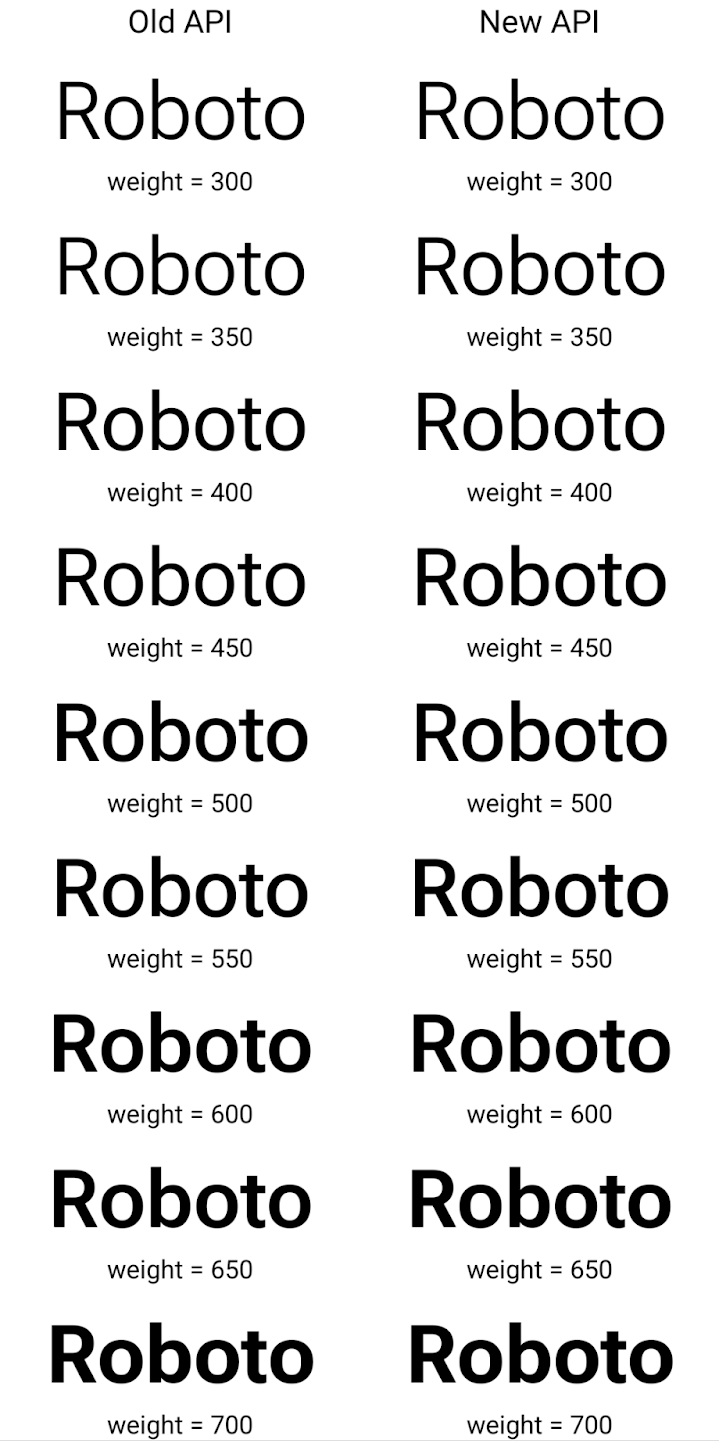
في هذا المثال، لا تملك Typeface التي تم إنشاؤها باستخدام واجهة برمجة التطبيقات القديمة
القدرة على إنشاء قيم دقيقة لوزن الخط لحالات Font التي تبلغ 350 و450 و550 و650
، لذا يعود مُنشئ العرض إلى أقرب قيمة لوزن الخط. ففي
في هذه الحالة، يتم عرض العدد 300 بدلاً من 350، ويتم عرض 400 بدلاً من 450،
وهكذا. في المقابل، فإنّ Typeface الذي تم إنشاؤه باستخدام واجهات برمجة التطبيقات الجديدة ينشئ ديناميكيًا
مثيل Font لوزن معين، لذا يتم عرض الترجيحات الدقيقة بقيمة 350،
450 و550 و650 أيضًا.
عناصر تحكّم دقيقة في فواصل الأسطر
Starting in Android 15, a TextView and the underlying
line breaker can preserve the given portion of text in the same line to improve
readability. You can take advantage of this line break customization by using
the <nobreak> tag in string resources or
createNoBreakSpan. Similarly, you can preserve words from
hyphenation by using the <nohyphen> tag or
createNoHyphenationSpan.
For example, the following string resource doesn't include a line break, and renders with the text "Pixel 8 Pro." breaking in an undesirable place:
<resources>
<string name="pixel8pro">The power and brains behind Pixel 8 Pro.</string>
</resources>
In contrast, this string resource includes the <nobreak> tag, which wraps the
phrase "Pixel 8 Pro." and prevents line breaks:
<resources>
<string name="pixel8pro">The power and brains behind <nobreak>Pixel 8 Pro.</nobreak></string>
</resources>
The difference in how these strings are rendered is shown in the following images:
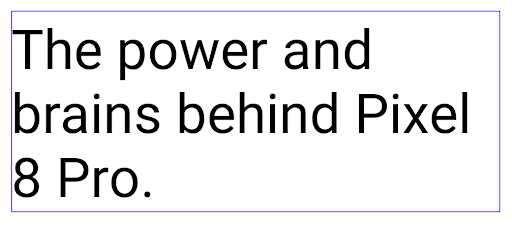
<nobreak> tag.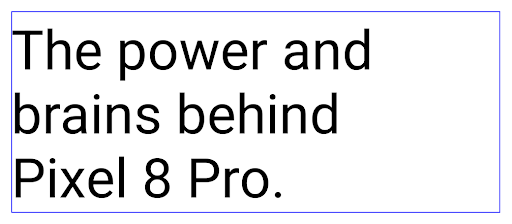
<nobreak> tag.أرشفة التطبيقات
تم الإعلان عن إتاحة أرشفة التطبيقات في Android وGoogle Play أخيرًا عام، ما يتيح للمستخدمين إخلاء بعض المساحة من خلال إزالة التطبيقات المستخدمة بشكل غير متكرر من الجهاز الذي تم نشره باستخدام تطبيق Android حزمة على Google Play. يتضمّن نظام التشغيل Android 15 ميزة أرشفة التطبيقات وإلغاء أرشفتها على مستوى نظام التشغيل، ما يسهّل على جميع متاجر التطبيقات تنفيذ هذه الميزة.
يمكن للتطبيقات التي لديها إذن REQUEST_DELETE_PACKAGES طلب البيانات من
PackageInstaller requestArchive لطلب أرشفة
حزمة تطبيق مثبَّتة تؤدي إلى إزالة حزمة APK وأي ملفات مخزَّنة مؤقتًا ولكنها تظل قائمة
بيانات المستخدمين. يتم عرض التطبيقات المؤرشفة كتطبيقات قابلة للعرض من خلال واجهات برمجة التطبيقات
LauncherApps، وسيظهر للمستخدمين تنسيق واجهة مستخدم يُبرز أنّه تم أرشفة
هذه التطبيقات. إذا نقر أحد المستخدمين على تطبيق مؤرشَف، يكون أداة التثبيت المسؤولة
طلبًا لـ إخراجه من الأرشيف، ويمكن إكمال عملية استعادته
المراقبة بواسطة بث ACTION_PACKAGE_ADDED.
تفعيل الوضع 16 كيلوبايت على جهاز باستخدام خيارات المطوّرين
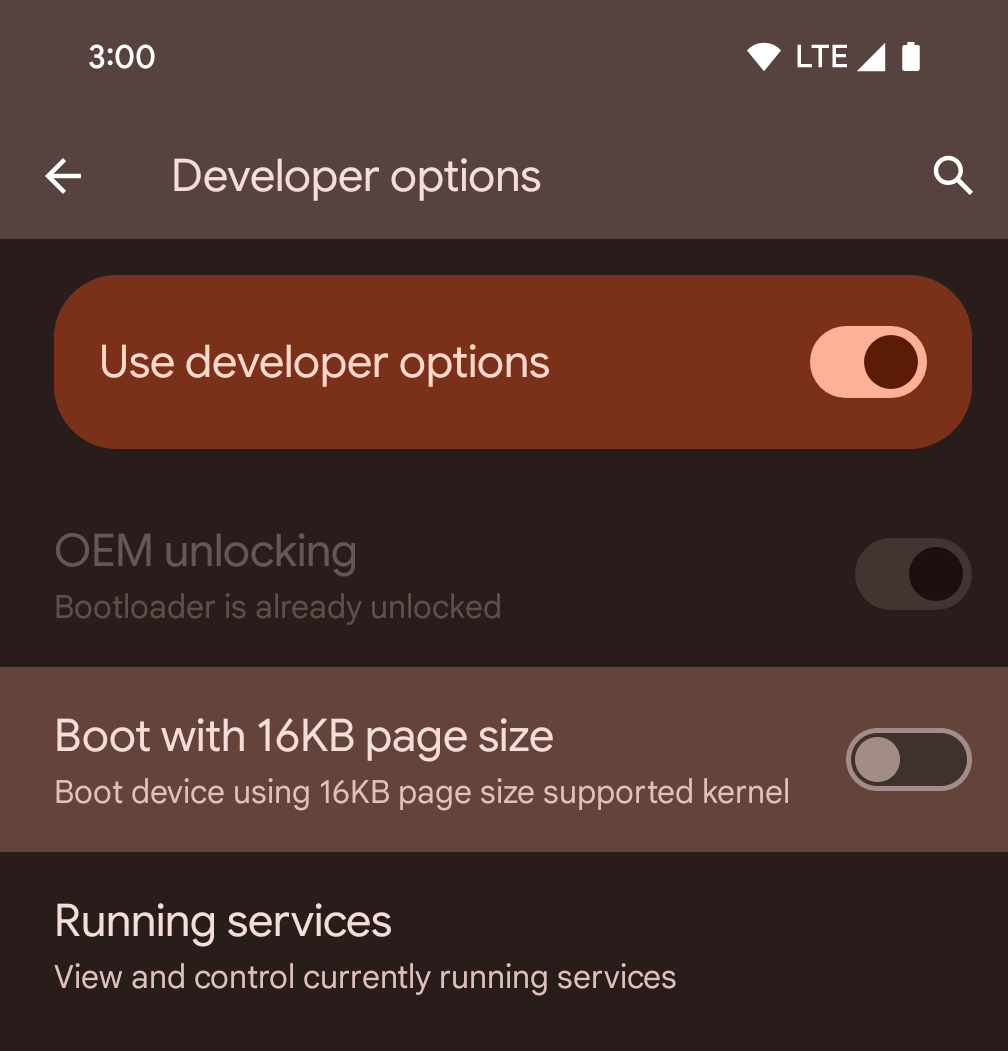
فعِّل خيار المطوّر التشغيل مع صفحات حجمها 16 كيلوبايت لتشغيل الجهاز في وضع 16 كيلوبايت.
في إصدارات QPR من نظام التشغيل Android 15، يمكنك استخدام خيار المطوّرين المتاح على أجهزة معيّنة لإعادة تشغيل الجهاز في وضع 16 كيلوبايت وإجراء اختبار على الجهاز. قبل استخدام خيار المطوّرين، انتقِل إلى الإعدادات > النظام > تحديثات البرامج وطبِّق أي تحديثات متوفّرة.
يتوفّر خيار المطوّرين هذا على الأجهزة التالية:
Pixel 8 وPixel 8 Pro (مع الإصدار 1 من حزمة إصلاح الأخطاء في نظام Android 15 أو إصدار أحدث)
Pixel 8a (مع الإصدار 1 من حزمة إصلاح الأخطاء في نظام Android 15 أو إصدار أحدث)
Pixel 9 و9 Pro و9 Pro XL (مع الإصدار التجريبي 2 من حزمة Android 15 QPR2 أو إصدار أحدث)
الرسومات
يوفّر Android 15 أحدث التحسينات على الرسومات، بما في ذلك ANGLE وإضافات إلى نظام رسومات Canvas.
تحديث طريقة وصول Android إلى وحدة معالجة الرسومات

Android hardware has evolved quite a bit from the early days where the core OS would run on a single CPU and GPUs were accessed using APIs based on fixed-function pipelines. The Vulkan® graphics API has been available in the NDK since Android 7.0 (API level 24) with a lower-level abstraction that better reflects modern GPU hardware, scales better to support multiple CPU cores, and offers reduced CPU driver overhead — leading to improved app performance. Vulkan is supported by all modern game engines.
Vulkan is Android's preferred interface to the GPU. Therefore, Android 15 includes ANGLE as an optional layer for running OpenGL® ES on top of Vulkan. Moving to ANGLE will standardize the Android OpenGL implementation for improved compatibility, and, in some cases, improved performance. You can test out your OpenGL ES app stability and performance with ANGLE by enabling the developer option in Settings -> System -> Developer Options -> Experimental: Enable ANGLE on Android 15.
The Android ANGLE on Vulkan roadmap
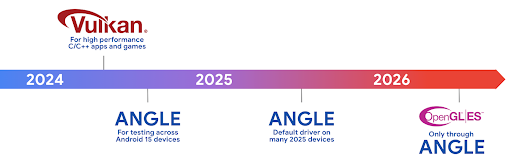
As part of streamlining our GPU stack, going forward we will be shipping ANGLE as the GL system driver on more new devices, with the future expectation that OpenGL/ES will be only available through ANGLE. That being said, we plan to continue support for OpenGL ES on all devices.
Recommended next steps
Use the developer options to select the ANGLE driver for OpenGL ES and test your app. For new projects, we strongly encourage using Vulkan for C/C++.
تحسينات على Canvas
Android 15 continues our modernization of Android's Canvas graphics system with additional capabilities:
Matrix44provides a 4x4 matrix for transforming coordinates that should be used when you want to manipulate the canvas in 3D.clipShaderintersects the current clip with the specified shader, whileclipOutShadersets the clip to the difference of the current clip and the shader, each treating the shader as an alpha mask. This supports the drawing of complex shapes efficiently.
الأداء والبطارية
يواصل نظام التشغيل Android التركيز على مساعدتك في تحسين أداء تطبيقاتك وجودتها. يقدّم نظام التشغيل Android 15 واجهات برمجة تطبيقات تساعد في تنفيذ المهام في تطبيقك بكفاءة أكبر، وتحسين أداء التطبيق، وجمع إحصاءات حول تطبيقاتك.
للاطّلاع على أفضل الممارسات التي تساهم في الحفاظ على البطارية وتصحيح أخطاء استخدام الشبكة والطاقة، بالإضافة إلى تفاصيل حول كيفية تحسين كفاءة البطارية عند تنفيذ العمليات في الخلفية في Android 15 والإصدارات الحديثة من Android، يمكنك مشاهدة جلسة تحسين كفاءة البطارية عند تنفيذ العمليات في الخلفية على Android من مؤتمر Google I/O.
ApplicationStartInfo API
في الإصدارات السابقة من Android، كان تشغيل التطبيقات عملية غير معروفة إلى حدٍ ما. كان من الصعوبة تحديد ما إذا كان تطبيقك قد بدأ من حالة التشغيل على البارد أو إعادة التشغيل البطيء
أو إعادة التشغيل السريع. كان من الصعب أيضًا معرفة المدة التي استغرقها تطبيقك أثناء
مراحل الإطلاق المختلفة: إنشاء نسخة من العملية، واستدعاء onCreate، ورسم
الإطار الأول، وغير ذلك. عند إنشاء مثيل لفئة Application، لم يكن لديك
طريقة لمعرفة ما إذا كان التطبيق قد بدأ من بث أو مقدّم محتوى أو
عملية أو خدمة احتياطية أو اكتمال عملية التمهيد أو منبّه أو Activity.
توفّر واجهة برمجة التطبيقات ApplicationStartInfo على Android 15 كل هذه الميزات والمزيد. يمكنك أيضًا اختيار إضافة الطوابع الزمنية الخاصة بك إلى السلسلة للمساعدة في جمع بيانات التوقيت في مكان واحد. بالإضافة إلى جمع القياسات، يمكنك استخدام ApplicationStartInfo للمساعدة في تحسين بدء تشغيل التطبيق مباشرةً. على سبيل المثال، يمكنك إزالة عمليات إنشاء المثيلات المكلّفة للمكتبات ذات الصلة بواجهة المستخدم ضمن فئة Application عند بدء تشغيل تطبيقك بسبب بث.
معلومات مفصّلة عن حجم التطبيق
منذ الإصدار 8.0 من Android (المستوى 26 لواجهة برمجة التطبيقات)، يتضمّن Android واجهة برمجة التطبيقات
StorageStats.getAppBytes التي تلخّص حجم التطبيق المثبَّت كعدد واحد من البايتات، وهو مجموع حجم حزمة APK وحجم الملفات المستخرَجة من حزمة APK والملفات التي تم إنشاؤها على
الجهاز، مثل الرموز البرمجية المجمَّعة مسبقًا (AOT). لا يقدّم هذا الرقم معلومات مفيدة بشأن كيفية استخدام تطبيقك لمساحة التخزين.
يضيف نظام التشغيل Android 15 واجهة برمجة التطبيقات
StorageStats.getAppBytesByDataType([type])، التي تتيح
لك الحصول على إحصاءات عن كيفية استخدام تطبيقك لكل هذه المساحة، بما في ذلك عمليات تقسيم ملف APK، والرموز البرمجية ذات الصلة بميزة AOT والتسريع، والبيانات الوصفية لملف dex، والمكتبات، والملفات الشخصية الإرشادية.
تحديد المواصفات الشخصية لصاحب البيانات من خلال التطبيق
Android 15 includes the ProfilingManager class,
which lets you collect profiling information from within your app such as heap
dumps, heap profiles, stack sampling, and more. It provides a callback to your
app with a supplied tag to identify the output file, which is delivered to your
app's files directory. The API does rate limiting to minimize the performance
impact.
To simplify constructing profiling requests in your app, we recommend using the
corresponding Profiling AndroidX API, available
in Core 1.15.0-rc01 or higher.
تحسينات على قاعدة بيانات SQLite
يوفّر Android 15 واجهات برمجة تطبيقات SQLite تتيح الميزات المتقدّمة من خلال أو محرك SQLite الأساسي الذي يستهدف مشكلات معينة في الأداء يمكن أن البيانات في التطبيقات. يتم تضمين واجهات برمجة التطبيقات هذه مع تحديث SQLite إلى الإصدار 3.44.3
على المطوّرين الرجوع إلى أفضل الممارسات لتحسين أداء SQLite للاستفادة إلى أقصى حد من قاعدة بيانات SQLite، خاصةً عند العمل مع قواعد بيانات كبيرة أو عند تنفيذ طلبات بحث حسّاسة للوقت المستغرَق في الاستجابة.
- المعاملات المؤجلة للقراءة فقط: عند إصدار معاملات
للقراءة فقط (لا تتضمّن عبارات كتابة)، استخدِم
beginTransactionReadOnly()وbeginTransactionWithListenerReadOnly(SQLiteTransactionListener)لإصدار معاملاتDEFERREDللقراءة فقط. يمكن تنفيذ هذه المعاملات بالتزامن مع بعضها، وإذا كانت قاعدة البيانات في وضع WAL، يمكن تنفيذها بالتزامن مع معاملاتIMMEDIATEأوEXCLUSIVE. - أعداد الصفوف وأرقام التعريف: تمت إضافة واجهات برمجة التطبيقات لاسترداد عدد الصفوف التي تم تغييرها
أو رقم تعريف الصف الذي تم إدراجه مؤخرًا بدون إصدار طلب بحث إضافي.
تعرض
getLastChangedRowCount()عدد الصفوف التي قد تم إدراجها أو تحديثها أو حذفها من خلال أحدث عبارة SQL في المعاملة الحالية، في حين أنّgetTotalChangedRowCount()يعرض العدد على الاتصال الحالي. تعرض دالةgetLastInsertRowId()rowidللصف الأخير لإدراجه في الربط الحالي. - الكشوف الأولية: إصدار عبارة SQlite أولية لتجاوز سهولة الاستخدام والبرامج الأخرى وأي نفقات معالجة إضافية قد تتكبدها.
تحديثات "إطار عمل الأداء الديناميكي" في Android
يواصل الإصدار 15 من Android استثماراتنا في إطار عمل الأداء الديناميكي (ADPF) في Android، وهو مجموعة من واجهات برمجة التطبيقات التي تتيح للألعاب والتطبيقات التي تتطلب أداءً عاليًا التفاعل بشكل مباشر أكثر مع أنظمة الطاقة والحرارة في أجهزة Android. على الأجهزة المتوافقة، يضيف نظام التشغيل Android 15 ميزات ADPF التالية:
- وضع توفير الطاقة لجلسات التلميح لتحديد أنّ سلاسل المحادثات المرتبطة بها يجب أن تفضّل توفير الطاقة على الأداء، وهو أمر رائع لأحمال العمل التي تعمل في الخلفية لفترة طويلة
- يمكن تسجيل مدّة عمل كلّ من وحدة معالجة الرسومات ووحدة المعالجة المركزية في جلسات التلميح، ما يسمح للنظام بتعديل معدّلات تكرار وحدة المعالجة المركزية ووحدة معالجة الرسومات معًا لتلبية متطلبات حمولة العمل على أفضل نحو.
- حدود الحد الأقصى للطاقة الحرارية لتفسير حالة الحد الأقصى للطاقة الحرارية المحتملة استنادًا إلى توقّعات الحد الأقصى للطاقة الحرارية
للاطّلاع على مزيد من المعلومات عن كيفية استخدام ميزة "الإعلانات الديناميكية على شبكة البحث" في تطبيقاتك وألعابك، يمكنك الانتقال إلى مستندات المساعدة.
الخصوصية
يتضمّن Android 15 مجموعة متنوّعة من الميزات التي تساعد مطوّري التطبيقات في حماية خصوصية المستخدمين.
رصد تسجيل الشاشة
Android 15 adds support for apps to detect that they are being recorded. A callback is invoked whenever the app transitions between being visible or invisible within a screen recording. An app is considered visible if activities owned by the registering process's UID are being recorded. This way, if your app is performing a sensitive operation, you can inform the user that they're being recorded.
val mCallback = Consumer<Int> { state ->
if (state == SCREEN_RECORDING_STATE_VISIBLE) {
// We're being recorded
} else {
// We're not being recorded
}
}
override fun onStart() {
super.onStart()
val initialState =
windowManager.addScreenRecordingCallback(mainExecutor, mCallback)
mCallback.accept(initialState)
}
override fun onStop() {
super.onStop()
windowManager.removeScreenRecordingCallback(mCallback)
}
إمكانات IntentFilter الموسّعة
يتيح Android 15 توفير دقة Intent بدرجة أكبر من خلال واجهة برمجة التطبيقات
UriRelativeFilterGroup التي تتضمّن مجموعة من عناصر
UriRelativeFilter التي تشكّل مجموعة من قواعد Intent
مطابقة يجب استيفاؤها، بما في ذلك مَعلمات طلب البحث لعناوين URL وأجزاء عناوين URL
وقواعد الحظر أو الاستبعاد.
يمكن تحديد هذه القواعد في ملف XML الخاص بـ AndroidManifest باستخدام
العلامة <uri-relative-filter-group> التي يمكن أن تتضمّن اختياريًا علامة android:allow. يمكن أن تحتوي هذه العلامات على علامات <data> تستخدِم سمات علامات بيانات
الحالية بالإضافة إلى سمتَي android:query وandroid:fragment.
في ما يلي مثال على بنية AndroidManifest:
<intent-filter android:autoVerify="true">
<action android:name="android.intent.action.VIEW" />
<category android:name="android.intent.category.BROWSABLE" />
<category android:name="android.intent.category.DEFAULT" />
<data android:scheme="http" />
<data android:scheme="https" />
<data android:host="astore.com" />
<uri-relative-filter-group>
<data android:pathPrefix="/auth" />
<data android:query="region=na" />
</uri-relative-filter-group>
<uri-relative-filter-group android:allow="false">
<data android:pathPrefix="/auth" />
<data android:query="mobileoptout=true" />
</uri-relative-filter-group>
<uri-relative-filter-group android:allow="false">
<data android:pathPrefix="/auth" />
<data android:fragmentPrefix="faq" />
</uri-relative-filter-group>
</intent-filter>
المساحة الخاصّة
تتيح "المساحة الخاصة" للمستخدمين إنشاء مساحة منفصلة على أجهزتهم للحفاظ على خصوصية التطبيقات الحسّاسة من خلال طبقة مصادقة إضافية. تستخدم المساحة الخاصة ملفًا شخصيًا منفصلاً للمستخدم. يمكن للمستخدم اختيار استخدام قفل الجهاز أو وسيلة قفل منفصلة للمساحة الخاصة.
تظهر التطبيقات في المساحة الخاصة في حاوية منفصلة ضِمن مشغِّل التطبيقات، وتكون مخفية من العرض بين التطبيقات المستخدَمة مؤخرًا ومن الإشعارات والإعدادات والتطبيقات الأخرى عندما تكون المساحة الخاصة مقفلة. يتم توزيع المحتوى الذي ينشئه المستخدم والذي يتم تنزيله (مثل الوسائط أو الملفات) والحسابات الخاصة به بين المساحة الخاصّة وال المساحة الرئيسية. يمكن استخدام قائمة مشاركة البيانات و أداة اختيار الصور لتمكين التطبيقات من الوصول إلى المحتوى في المساحات المختلفة عندما يتم فتح قفل المساحة الخاصة.
لا يمكن للمستخدمين نقل التطبيقات الحالية وبياناتها إلى المساحة الخاصة. بدلاً من ذلك، يختار المستخدمون خيار تثبيت في المساحة الخاصة لتثبيت تطبيق باستخدام متجر التطبيقات المفضّل لديهم. يتم تثبيت التطبيقات في المساحة الخاصة كنسخ منفصلة عن أي تطبيقات في المساحة الرئيسية (نُسخ جديدة من التطبيق نفسه).
عندما يقفل المستخدم المساحة الخاصة، يتم إيقاف الملف الشخصي. عندما يتم إيقاف الملف الشخصي، تتوقف التطبيقات في المساحة الخاصة عن العمل ولا يمكنها تنفيذ الأنشطة في المقدّمة أو الخلفية، بما في ذلك عرض الإشعارات.
ننصحك باختبار تطبيقك باستخدام المساحة الخاصة للتأكّد من أنّه يعمل بالشكل المتوقّع، خاصةً إذا كان تطبيقك يندرج ضمن إحدى الفئات التالية:
- التطبيقات التي تتضمّن منطقًا لملف العمل الذي يفترض أنّ أي نُسخ مثبَّتة من تطبيقه غير المضمّنة في الملف الشخصي الرئيسي تكون في ملف العمل
- التطبيقات الطبية
- تطبيقات مشغّل التطبيقات
- تطبيقات متجر التطبيقات
طلب آخر اختيار للمستخدم بشأن إذن الوصول إلى "الصور المحدّدة"
يمكن للتطبيقات الآن إبراز الصور والفيديوهات التي تم اختيارها مؤخرًا فقط عند منح التطبيقات
إذن وصول جزئي إلى أذونات الوصول إلى الوسائط. يمكن أن تحسِّن هذه الميزة
تجربة المستخدم للتطبيقات التي تطلب الوصول إلى الصور
والفيديوهات بشكل متكرر. لاستخدام هذه الميزة في تطبيقك، فعِّل الوسيطة
QUERY_ARG_LATEST_SELECTION_ONLY عند طلب MediaStore
من خلال ContentResolver.
Kotlin
val externalContentUri = MediaStore.Files.getContentUri("external") val mediaColumns = arrayOf( FileColumns._ID, FileColumns.DISPLAY_NAME, FileColumns.MIME_TYPE, ) val queryArgs = bundleOf( // Return only items from the last selection (selected photos access) QUERY_ARG_LATEST_SELECTION_ONLY to true, // Sort returned items chronologically based on when they were added to the device's storage QUERY_ARG_SQL_SORT_ORDER to "${FileColumns.DATE_ADDED} DESC", QUERY_ARG_SQL_SELECTION to "${FileColumns.MEDIA_TYPE} = ? OR ${FileColumns.MEDIA_TYPE} = ?", QUERY_ARG_SQL_SELECTION_ARGS to arrayOf( FileColumns.MEDIA_TYPE_IMAGE.toString(), FileColumns.MEDIA_TYPE_VIDEO.toString() ) )
Java
Uri externalContentUri = MediaStore.Files.getContentUri("external"); String[] mediaColumns = { FileColumns._ID, FileColumns.DISPLAY_NAME, FileColumns.MIME_TYPE }; Bundle queryArgs = new Bundle(); queryArgs.putBoolean(MediaStore.QUERY_ARG_LATEST_SELECTION_ONLY, true); queryArgs.putString(MediaStore.QUERY_ARG_SQL_SORT_ORDER, FileColumns.DATE_ADDED + " DESC"); queryArgs.putString(MediaStore.QUERY_ARG_SQL_SELECTION, FileColumns.MEDIA_TYPE + " = ? OR " + FileColumns.MEDIA_TYPE + " = ?"); queryArgs.putStringArray(MediaStore.QUERY_ARG_SQL_SELECTION_ARGS, new String[] { String.valueOf(FileColumns.MEDIA_TYPE_IMAGE), String.valueOf(FileColumns.MEDIA_TYPE_VIDEO) });
"مبادرة حماية الخصوصية" على Android
يتضمّن Android 15 أحدث إضافات "خدمات الإعلانات" من Android، بما في ذلك أحدث إصدار من مبادرة حماية الخصوصية على Android. تشكّل هذه الإضافة جزءًا من جهودنا لتطوير تقنيات تُحسِّن خصوصية المستخدمين وتتيح تجارب إعلانية مخصّصة فعّالة لتطبيقات الأجهزة الجوّالة. تتضمّن صفحة مبادرة حماية الخصوصية مزيدًا من المعلومات حول "مبادرة حماية الخصوصية" في برامج معاينة المطوّرين والإصدارات التجريبية من Android لمساعدتك في البدء.
Health Connect
Android 15 integrates the latest extensions around Health Connect by Android, a secure and centralized platform to manage and share app-collected health and fitness data. This update adds support for additional data types across fitness, nutrition, skin temperature, training plans, and more.
Skin temperature tracking allows users to store and share more accurate temperature data from a wearable or other tracking device.
Training plans are structured workout plans to help a user achieve their fitness goals. Training plans support includes a variety of completion and performance goals:
- Completion goals around calories burned, distance, duration, repetition, and steps.
- Performance goals around as many repetitions as possible (AMRAP), cadence, heart rate, power, perceived rate of exertion, and speed.
Learn more about the latest updates to Health Connect in Android in the Building adaptable experiences with Android Health talk from Google I/O.
مشاركة شاشة التطبيق
Android 15 supports app screen sharing so users can share or record just an
app window rather than the entire device screen. This feature, first enabled in
Android 14 QPR2, includes
MediaProjection callbacks that allow your app
to customize the app screen sharing experience. Note that for apps targeting
Android 14 (API level 34) or higher,
user consent is required for each
MediaProjection capture session.
تجربة المستخدم وواجهة مستخدم النظام
يمنح نظام التشغيل Android 15 مطوّري التطبيقات والمستخدمين المزيد من التحكّم والمرونة في إعداد أجهزتهم بما يتناسب مع احتياجاتهم.
لمزيد من المعلومات حول كيفية استخدام أحدث التحسينات في Android 15 لتحسين تجربة المستخدم في تطبيقك، يمكنك مشاهدة جلسة تحسين تجربة المستخدم في تطبيق Android من مؤتمر Google I/O.
معاينات أكثر تفصيلاً للتطبيقات المصغّرة باستخدام Generated Previews API
Before Android 15, the only way to provide widget picker previews was to specify a static image or layout resource. These previews often differ significantly from the look of the actual widget when it is placed on the home screen. Also, static resources can't be created with Jetpack Glance, so a Glance developer had to screenshot their widget or create an XML layout to have a widget preview.
Android 15 adds support for generated previews. This means that app widget
providers can generate RemoteViews to use as the picker preview, instead
of a static resource.
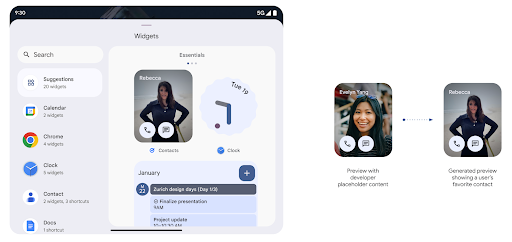
Push API
Apps can provide generated previews through a push API. Apps can provide
previews at any point in their lifecycle, and don't receive an explicit request
from the host to provide previews. Previews are persisted in AppWidgetService,
and hosts can request them on-demand. The following example loads an XML widget
layout resource and sets it as the preview:
AppWidgetManager.getInstance(appContext).setWidgetPreview(
ComponentName(
appContext,
SociaLiteAppWidgetReceiver::class.java
),
AppWidgetProviderInfo.WIDGET_CATEGORY_HOME_SCREEN,
RemoteViews("com.example", R.layout.widget_preview)
)
The expected flow is:
- At any time, the widget provider calls
setWidgetPreview. The provided previews are persisted inAppWidgetServicewith other provider info. setWidgetPreviewnotifies hosts of an updated preview through theAppWidgetHost.onProvidersChangedcallback. In response, the widget host reloads all of its provider information.- When displaying a widget preview, the host checks
AppWidgetProviderInfo.generatedPreviewCategories, and if the chosen category is available, callsAppWidgetManager.getWidgetPreviewto return the saved preview for this provider.
When to call setWidgetPreview
Because there is no callback to provide previews, apps can choose to send previews at any point when they are running. How often to update the preview depends on the widget's use case.
The following list describes the two main categories of preview use cases:
- Providers that show real data in their widget previews, such as personalized or recent information. These providers can set the preview once the user has signed in or has done initial configuration in their app. After this, they can set up a periodic task to update the previews at their chosen cadence. Examples of this type of widget could be a photo, calendar, weather or news widget.
- Providers that show static information in previews or quick-action widgets that don't display any data. These providers can set previews once, when the app first launches. Examples of this type of widget include a drive quick actions widget or chrome shortcuts widget.
Some providers might show static previews on the hub mode picker, but real information on the homescreen picker. These providers should follow the guidance for both of these use cases to set previews.
نافذة ضمن النافذة
أدخل Android 15 تغييرات على ميزة "نافذة ضمن النافذة" (PiP) لضمان عرض الانتقال بشكل أكثر سلاسة عند الدخول إلى وضع "نافذة ضمن النافذة". سيكون هذا مفيدًا التطبيقات التي تتضمّن عناصر واجهة مستخدم مركّبة على واجهة المستخدم الرئيسية، والتي تصل إلى "نافذة ضمن النافذة".
يستخدم المطوّرون دالة استدعاء onPictureInPictureModeChanged لتحديد المنطق.
يعمل على تبديل مستوى رؤية عناصر واجهة المستخدم المركّبة. يتم بدء عملية الاستدعاء هذه عند اكتمال الصورة المتحركة لدخول وضع "صورة في صورة" أو الخروج منه. تبدأ في
Android 15، تتضمن فئة PictureInPictureUiState ولاية أخرى.
من خلال حالة واجهة المستخدم هذه، ستتتبّع التطبيقات التي تستهدف الإصدار 15 من نظام التشغيل Android (المستوى 35 لواجهة برمجة التطبيقات)
تم استدعاء استدعاء Activity#onPictureInPictureUiStateChanged باستخدام
isTransitioningToPip() عند بدء الصورة المتحركة في "نافذة ضمن النافذة" (PIP). هناك
العديد من عناصر واجهة المستخدم التي لا تكون ملائمة للتطبيق عندما يكون في وضع "صورة في صورة"، على سبيل المثال، المعروضات أو التنسيقات التي تتضمّن معلومات مثل الاقتراحات والفيديوهات القادمة والتقييمات والعناوين. عند انتقال التطبيق إلى وضع "نافذة ضمن النافذة"، استخدِم
onPictureInPictureUiStateChanged لإخفاء عناصر واجهة المستخدم هذه. عندما
ينتقل التطبيق إلى وضع ملء الشاشة من نافذة "نافذة ضمن النافذة"، استخدِم
استدعاء onPictureInPictureModeChanged لإظهار هذه العناصر، كما هو موضح في
في ما يلي الأمثلة التالية:
override fun onPictureInPictureUiStateChanged(pipState: PictureInPictureUiState) {
if (pipState.isTransitioningToPip()) {
// Hide UI elements
}
}
override fun onPictureInPictureModeChanged(isInPictureInPictureMode: Boolean) {
if (isInPictureInPictureMode) {
// Unhide UI elements
}
}
يساعد هذا التبديل السريع لعناصر واجهة المستخدم غير ذات الصلة (لتشغيل نافذة PiP) في ضمان ظهور رسوم متحركة سلسة وبدون وميض عند تشغيل وضع PiP.
قواعد محسّنة لميزة "عدم الإزعاج"
AutomaticZenRule lets apps customize Attention
Management (Do Not Disturb) rules and decide when to activate or deactivate
them. Android 15 greatly enhances these rules with the goal of improving the
user experience. The following enhancements are included:
- Adding types to
AutomaticZenRule, allowing the system to apply special treatment to some rules. - Adding an icon to
AutomaticZenRule, helping to make the modes be more recognizable. - Adding a
triggerDescriptionstring toAutomaticZenRulethat describes the conditions on which the rule should become active for the user. - Added
ZenDeviceEffectstoAutomaticZenRule, allowing rules to trigger things like grayscale display, night mode, or dimming the wallpaper.
ضبط VibrationEffect لقنوات الإشعارات
Android 15 supports setting rich vibrations for incoming notifications by
channel using NotificationChannel.setVibrationEffect, so
your users can distinguish between different types of notifications without
having to look at their device.
شريحة شريط الحالة لعرض الوسائط والإيقاف التلقائي
يمكن أن تؤدي ميزة "إلقاء الوسائط" إلى الكشف عن معلومات المستخدمين الخاصة. شريحة بارزة جديدة للحالة تُعلم المستخدمين بأي بث شاشة جارٍ. يمكن للمستخدمين النقر على الشريحة لإيقاف بث الشاشة أو مشاركتها أو تسجيلها. بالإضافة إلى ذلك، لتوفير تجربة مستخدم أكثر سهولة، يتم الآن تلقائيًا إيقاف أي عملية بث شاشة قيد التنفيذ عند قفل شاشة الجهاز.
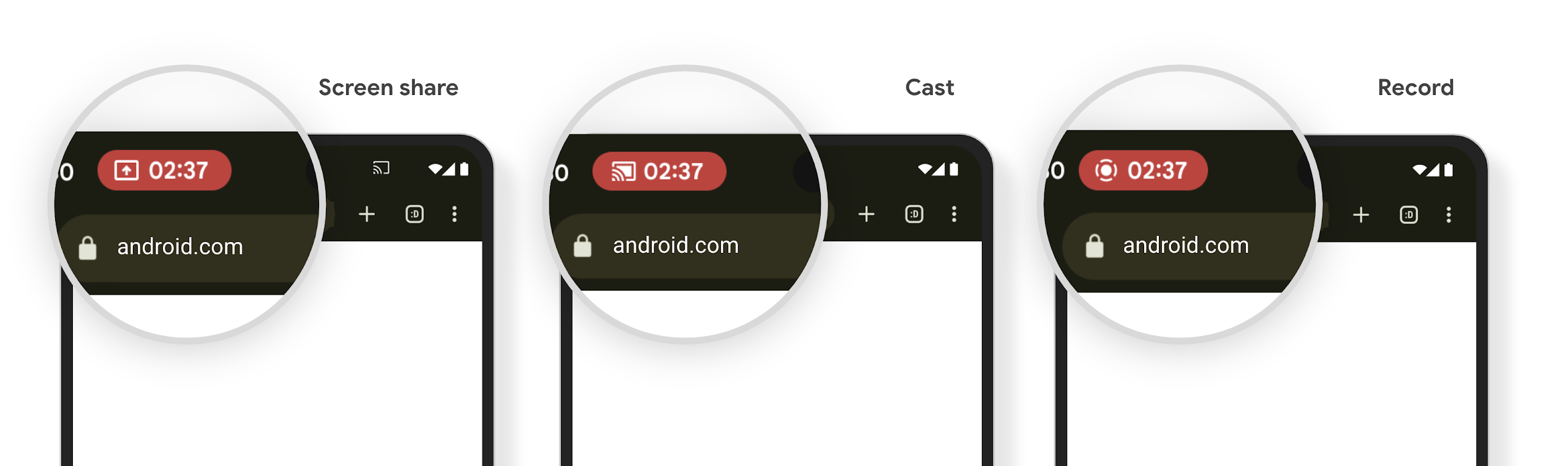
الشاشات الكبيرة وأشكال الأجهزة
يوفّر نظام التشغيل Android 15 لتطبيقاتك إمكانية الاستفادة إلى أقصى حدّ من عوامل الشكل في Android، بما في ذلك الشاشات الكبيرة والأجهزة القابلة للطي والأجهزة القابلة للطي والفتح.
تحسين تعدُّد المهام على الشاشات الكبيرة
يوفّر Android 15 للمستخدمين طرقًا أفضل لتنفيذ مهام متعددة على الأجهزة ذات الشاشات الكبيرة. بالنسبة يمكن للمستخدمين مثلاً حفظ مجموعات التطبيقات المفضّلة لديهم في "وضع تقسيم الشاشة" للحصول على الوصول إلى شريط التطبيقات وتثبيته على الشاشة للتبديل بسرعة بين التطبيقات. وهذا يعني أنّ التأكّد من توافق تطبيقك مع الأجهزة المختلفة بات أكثر أهمية من أي وقت مضى.
جلسات مؤتمر Google I/O حول تصميم Android التكيُّفي التطبيقات وواجهة مستخدم المبنى باستخدام Material 3 المكتبة التكيّفية التي يمكن أن تساعدك، كما توفر مستنداتنا المزيد من المساعدة لتصميم مواقع الشاشات
إمكانية استخدام الشاشة الخارجية
Your app can declare a property that Android 15 uses to
allow your Application or Activity to be presented on the small cover
screens of supported flippable devices. These screens are too small to be
considered as compatible targets for Android apps to run on, but your app can
opt in to supporting them, making your app available in more places.
إمكانية الاتصال
يعدّل Android 15 النظام الأساسي لمنح تطبيقك إمكانية الوصول إلى أحدث التطورات في تكنولوجيات الاتصال والشبكات اللاسلكية.
التوافق مع الأقمار الصناعية
يواصل نظام Android 15 توسيع نطاق توفّر المنصة للاتصال عبر الأقمار الصناعية ويضمّ بعض عناصر واجهة المستخدم لضمان تجربة مستخدم متّسقة على مستوى منظومة الاتصال عبر الأقمار الصناعية.
يمكن للتطبيقات استخدام ServiceState.isUsingNonTerrestrialNetwork() لرصد الحالات التي يكون فيها الجهاز متصلاً بأحد الأقمار الصناعية، ما يمنح التطبيقات المزيد من المعلومات عن سبب عدم توفّر خدمات الشبكة الكاملة. بالإضافة إلى ذلك، يقدّم الإصدار 15 من Android
توافقًا مع تطبيقات الرسائل القصيرة ورسائل الوسائط المتعددة، بالإضافة إلى تطبيقات RCS المحمَّلة مسبقًا لاستخدام
الاتصال عبر الأقمار الصناعية لإرسال الرسائل واستلامها.
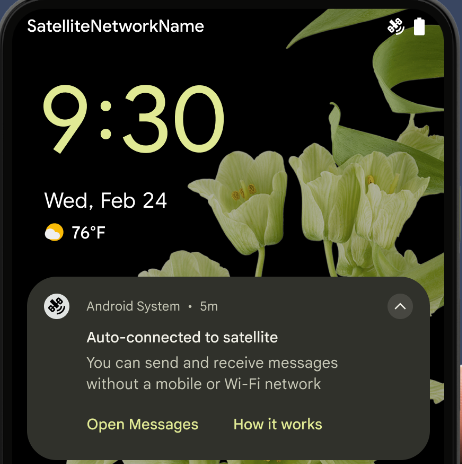
تجارب أكثر سلاسة باستخدام تقنية NFC
Android 15 is working to make the tap to pay experience more seamless and
reliable while continuing to support Android's robust NFC app ecosystem. On
supported devices, apps can request the NfcAdapter to enter
observe mode, where the device listens but doesn't respond to NFC
readers, sending the app's NFC service PollingFrame
objects to process. The PollingFrame objects can be used to auth
ahead of the first communication to the NFC reader, allowing for a one tap
transaction in many cases.
In addition, apps can register a filter on supported devices so they can be notified of polling loop activity, which allows for smooth operation with multiple NFC-aware applications.
دور المحفظة
Android 15 introduces a Wallet role that allows tighter integration with the user's preferred wallet app. This role replaces the NFC default contactless payment setting. Users can manage the Wallet role holder by navigating to Settings > Apps > Default Apps.
The Wallet role is used when routing NFC taps for AIDs registered in the payment category. Taps always go to the Wallet role holder unless another app that is registered for the same AID is running in the foreground.
This role is also used to determine where the Wallet Quick Access tile should go when activated. When the role is set to "None", the Quick Access tile isn't available and payment category NFC taps are only delivered to the foreground app.
الأمان
يساعدك نظام التشغيل Android 15 في تعزيز أمان تطبيقك وحماية بياناته، كما يوفّر للمستخدمين المزيد من الشفافية والتحكّم في بياناتهم. يمكنك مشاهدة جلسة الحفاظ على أمان المستخدمين على Android من مؤتمر Google I/O للتعرّف على المزيد من الإجراءات التي نتّخذها لتحسين وسائل حماية المستخدمين وحماية تطبيقك من التهديدات الجديدة.
دمج Credential Manager مع ميزة "الملء التلقائي"
Starting with Android 15, developers can link specific views like username or password fields with Credential Manager requests, making it easier to provide a tailored user experience during the sign-in process. When the user focuses on one of these views, a corresponding request is sent to Credential Manager. The resulting credentials are aggregated across providers and displayed in autofill fallback UIs, such as inline suggestions or drop-down suggestions. The Jetpack androidx.credentials library is the preferred endpoint for developers to use and will soon be available to further enhance this feature in Android 15 and higher.
دمج ميزة "نقرة واحدة لتسجيل الدخول أو إنشاء حساب" مع طلبات المقاييس الحيوية
Credential Manager integrates biometric prompts into the credential creation and sign-in processes, eliminating the need for providers to manage biometric prompts. As a result, credential providers only need to focus on the results of the create and get flows, augmented with the biometric flow result. This simplified process creates a more efficient and streamlined credential creation and retrieval process.
إدارة المفاتيح للتشفير التام بين الأطراف
نقدّم E2eeContactKeysManager في Android 15، وهو تنسيق ملف يسهّل التشفير التام بين الأطراف (E2EE) في تطبيقات Android من خلال توفير واجهة برمجة تطبيقات على مستوى نظام التشغيل لتخزين المفاتيح العامة للتشفير.
تم تصميم E2eeContactKeysManager للدمج مع تطبيق
جهات الاتصال في النظام الأساسي لمنح المستخدمين طريقة مركزية لإدارة مفاتيحهم المفتوحة
لجهات الاتصال وإثبات ملكيتها.
عمليات التحقّق من الأذونات على معرّفات الموارد المنتظمة للمحتوى
يقدّم الإصدار 15 من Android مجموعة من واجهات برمجة التطبيقات التي تُجري عمليات التحقّق من الأذونات في عناوين محتوى URI:
Context.checkContentUriPermissionFull: يؤدي هذا الإجراء إلى التحقّق من الأذونات بالكامل في معرّفات الموارد المنتظمة للمحتوى.Activityسمة البيانrequireContentUriPermissionFromCaller: تفرض هذه السمة أذونات محدّدة على معرّفات الموارد المنتظمة للمحتوى المقدّمة عند بدء النشاط.- فئة
ComponentCallerلمُتصليActivity: يمثّل هذا التطبيق الذي بدأ النشاط.
تسهيل الاستخدام
يضيف Android 15 ميزات تعمل على تحسين إمكانية الوصول للمستخدمين.
Better Braille
في الإصدار 15 من نظام التشغيل Android، أصبح بإمكان TalkBack إتاحة استخدام شاشات برايل التي تستخدم معيار HID عبر USB وBluetooth الآمن.
سيساعد هذا المعيار، مثل المعيار المستخدَم في الفئران ولوحات المفاتيح، نظام Android على إتاحة نطاق أوسع من أجهزة العرض بلغة برايل بمرور الوقت.
التوافق مع أسواق عالمية
يضيف Android 15 ميزات وإمكانات تكمل تجربة المستخدم عند استخدام الجهاز بلغات مختلفة.
خط CJK متغيّر
اعتبارًا من الإصدار 15 من Android، أصبح ملف الخط NotoSansCJK المخصّص للغات الصينية واليابانية والكورية (CJK) خطًا متغيّرًا. توفّر الخطوط المتغيّرة إمكانيات لتصميمات الطباعة الإبداعية بلغات CJK. يمكن للمصمّمين استكشاف مجموعة أوسع من الأنماط وإنشاء تنسيقات مميّزة من الناحية المرئية كانت في السابق صعبة أو مستحيلة.
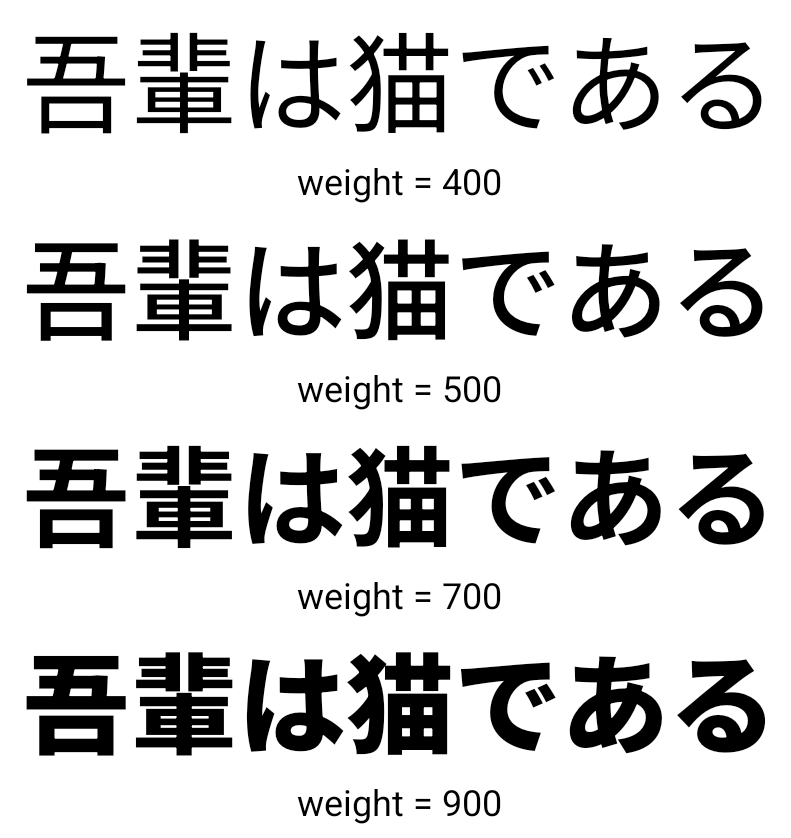
ضبط المسافة بين الأحرف
بدءًا من الإصدار 15 من Android، يمكن ضبط النص على الاتّجاه الأيمن باستخدام ميزة "محوّر المسافة بين الأحرف" من خلال
استخدام JUSTIFICATION_MODE_INTER_CHARACTER. كان التبرير بين الكلمات
تم تقديمه لأول مرة في Android 8.0 (المستوى 26 من واجهة برمجة التطبيقات)، وبين الأحرف
التبرير إمكانات مماثلة للغات التي تستخدم
حرف المسافة البيضاء للتقسيم، مثل الصينية واليابانية وغيرها.

JUSTIFICATION_MODE_NONE
JUSTIFICATION_MODE_NONE
JUSTIFICATION_MODE_INTER_WORD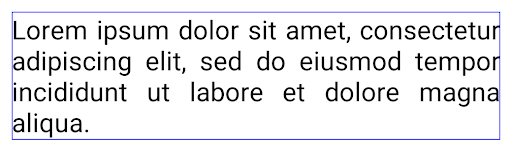
JUSTIFICATION_MODE_INTER_WORD
JUSTIFICATION_MODE_INTER_CHARACTER
JUSTIFICATION_MODE_INTER_CHARACTERإعدادات الفواصل التلقائية بين الأسطر
بدأ Android في إتاحة فواصل الأسطر المستندة إلى العبارة باللغتين اليابانية والكورية
Android 13 (المستوى 33) ومع ذلك، وبينما تعمل فواصل الأسطر المستندة إلى عبارة على تحسين
لسهولة قراءة السطور القصيرة من النص، فإنها لا تعمل بشكل جيد مع الأسطر الطويلة من النص.
في Android 15، يمكن للتطبيقات تطبيق فواصل الأسطر المستندة إلى العبارة على الأسطر القصيرة فقط.
من النص، باستخدام LINE_BREAK_WORD_STYLE_AUTO
. يحدد هذا الخيار أفضل خيار نمط كلمة للنص.
بالنسبة إلى الأسطر القصيرة من النص، يتم استخدام فواصل الأسطر المستندة إلى العبارة، وتعمل بالطريقة نفسها
كـ LINE_BREAK_WORD_STYLE_PHRASE، كما هو موضح في
الصورة التالية:

LINE_BREAK_WORD_STYLE_AUTO
يطبق فواصل الأسطر المستندة إلى العبارة لتحسين سهولة قراءة النص.
هذا مماثل لتطبيق
LINE_BREAK_WORD_STYLE_PHRASE.بالنسبة إلى أسطر النص الأطول، يستخدم LINE_BREAK_WORD_STYLE_AUTO نمط كلمات بدون
فاصل سطر، ويعمل بالطريقة نفسها التي يعمل بها
LINE_BREAK_WORD_STYLE_NONE، كما هو موضّح في
الصورة التالية:

LINE_BREAK_WORD_STYLE_AUTO
عدم تطبيق أي نمط من أنماط الكلمات بفواصل أسطر لتحسين إمكانية قراءة النص.
هذا مماثل لتطبيق
LINE_BREAK_WORD_STYLE_NONE.خط إضافي للغة اليابانية Hentaigana
في نظام التشغيل Android 15، ملف خط للهيرغانا اليابانية القديمة (المعروفة باسم Hentaigana) بشكل افتراضي. يمكن للأشكال الفريدة لأحرف الهينتيجانا إضافة طابعًا مميزًا للأعمال الفنية أو التصميم، مع المساعدة أيضًا في الحفاظ على دقة انتقال وفهم الوثائق اليابانية القديمة.
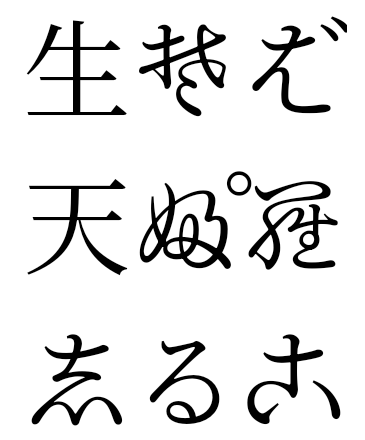
VideoLAN cone Copyright (c) 1996-2010 VideoLAN. يمكن لأي شخص استخدام هذا الشعار أو نسخة معدَّلة منه أو تعديله للإشارة إلى مشروع VideoLAN أو أي منتج طوَّره فريق VideoLAN، ولكن لا يشير ذلك إلى موافقة المشروع.
Vulkan وشعار Vulkan علامتان تجاريتان مسجّلتان لشركة Khronos Group Inc.
OpenGL هي علامة تجارية مسجّلة وشعار OpenGL ES هو علامة تجارية تابعة للشركة Hewlett Packard Enterprise وتستخدمها شركة Khronos بموجب إذن.

